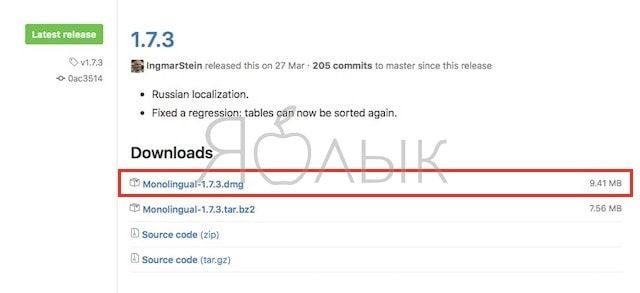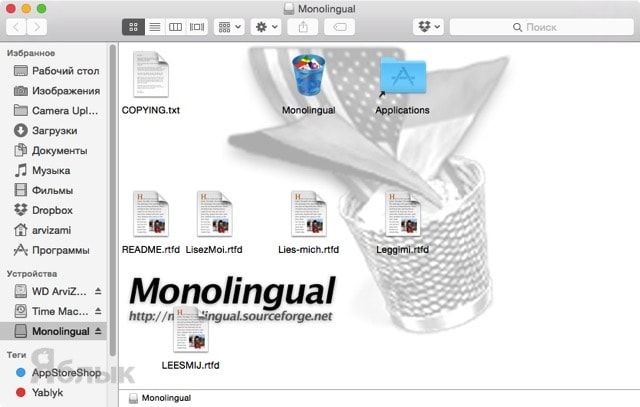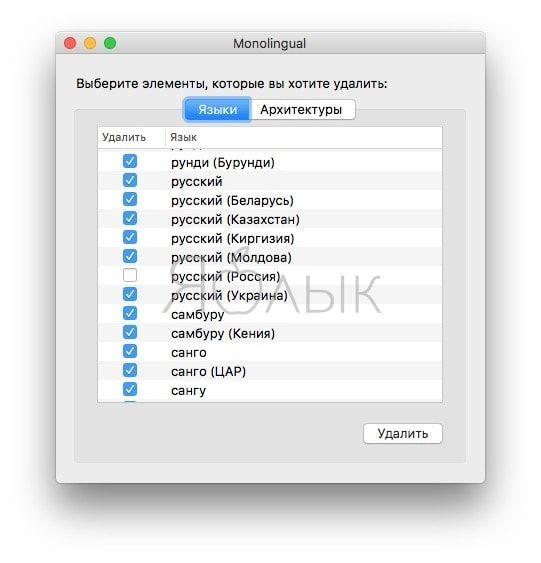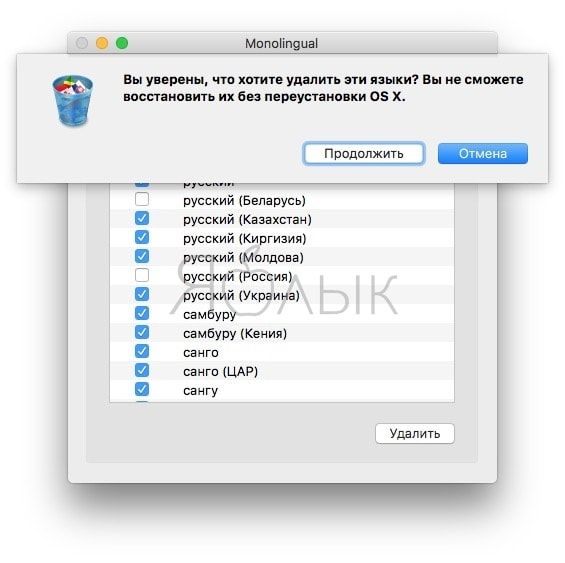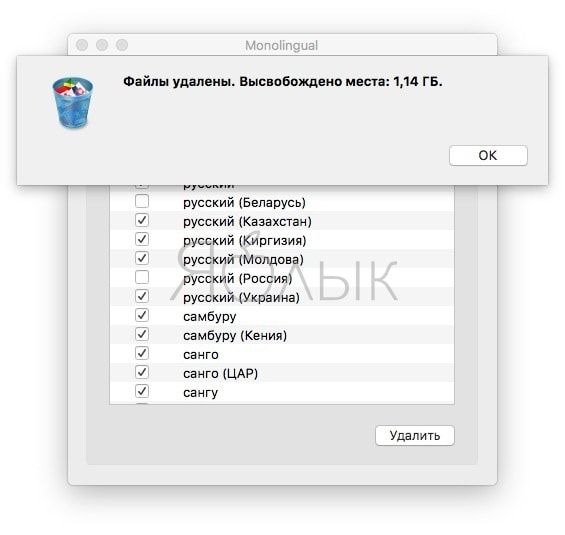Свободного места много не бывает, особенно когда это касается MacBook с небольшим количеством памяти на накопителе (128—256 ГБ). Да и зачем держать неиспользуемую информацию, лежащую мёртвым грузом? В этом материале мы расскажем как удалить ненужные языковые файлы из macOS и всех установленных приложений и освободить в среднем от 2 гигабайт свободного пространства.
Подписаться на Яблык в Telegram — только полезные инструкции для пользователей iPhone, iPad и Mac t.me/yablykworld.
Вместо того, чтобы искать файлы через Finder, мы воспользуемся специальной программой Monolingual, которая возьмёт все сложности на себя. Следует учесть, что чем больше программ установлено на Вашем Mac, тем больше освободится места.
Например, на нашем редакторском Mac, на котором установлено около 90 приложений, удалось освободить 1,14 ГБ, но это потому, что мы ранее удалили системные языки при помощи отличнейшего инструмента для поддержки операционной системы в чистоте CleanMyMac3.
Как освободить место на Mac при помощи удаления неиспользуемых языковых файлов?
1. Скачайте бесплатную программу Monolingual.
2. Двойным щелчком мыши запустите файл Monolingual.dmg, после чего переместите файл программы в папку Applications (Программы).
3. Запустите приложение и снимите галочки с тех языков, которые вы используете.
4. Нажмите кнопку Удалить, а во всплывающем сообщении — Продолжить. Далее введите пароль администратора для установки утилиты Helper и старта удаления языковых файлов из macOS и всех установленных приложений. Процесс займёт несколько минут в зависимости от производительности компьютера.
ВНИМАНИЕ! Программа удалит все языки, отмеченные галочкой без возможности восстановления. Вернуть языки можно будет лишь при помощи переустановки системы macOS.
Смотрите также: